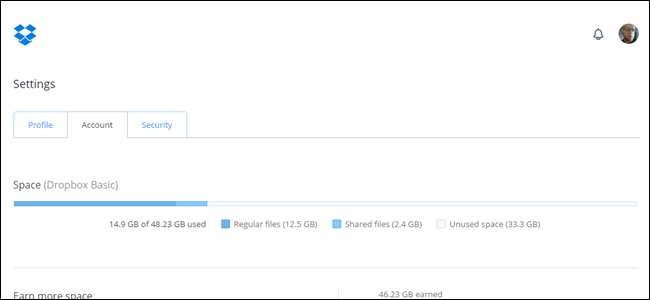
Dropbox es una excelente herramienta para asegurarse de que tiene acceso a todos sus archivos importantes en cualquier dispositivo que esté utilizando. Averiguar cuánto espacio de almacenamiento se utiliza actualmente en tu carpeta de Dropbox puede ser un poco molesto, pero estamos aquí para ayudarte.
Encuentra detalles de almacenamiento de Dropbox en Windows
RELACIONADO: Cómo personalizar y ajustar los iconos de la bandeja del sistema en Windows
Averiguar cuánto de su almacenamiento de Dropbox se usa actualmente es muy simple en Windows. Asumiendo que tienes el cliente oficial de Dropbox instalado y en ejecución, busque el icono en la bandeja del sistema. Puede aparecer cerca del reloj, pero si no, entonces el el icono probablemente esté oculto . Haga clic en la flecha a la izquierda de la bandeja del sistema para revelar los elementos escondidos dentro y luego busque el icono de Dropbox.
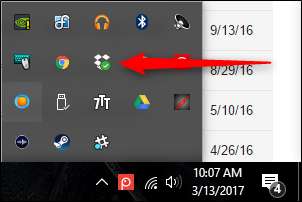
Haga clic en el icono para abrir una vista rápida de los archivos recientes y luego haga clic en el icono Configuración en la esquina superior derecha. El primer elemento del menú Configuración le muestra cuánto espacio (por porcentaje) se está utilizando actualmente.
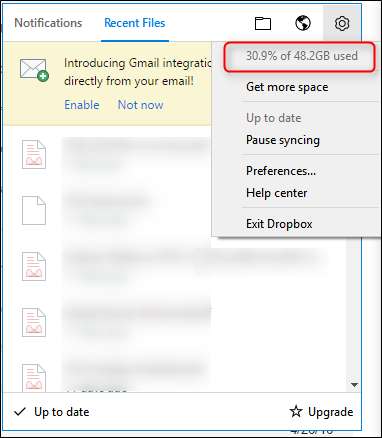
Encuentra detalles de almacenamiento de Dropbox en macOS
Encontrar cuánto espacio de almacenamiento de Dropbox estás usando también es bastante simple en Mac. Haz clic en el ícono de la barra de menú de Dropbox y verás una ventana emergente con notificaciones y archivos recientes.
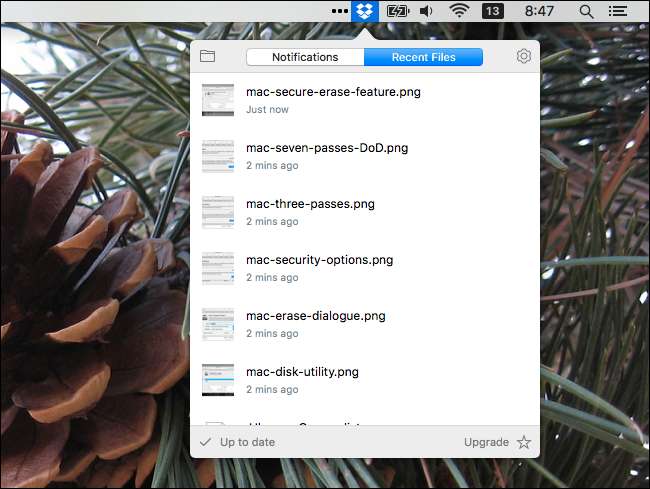
Haga clic en el icono de engranaje de Configuración en la parte superior derecha de esta ventana emergente para abrir un menú. El primer elemento del menú le permite saber cuánto espacio total tiene y qué porcentaje de ese espacio está utilizando actualmente.
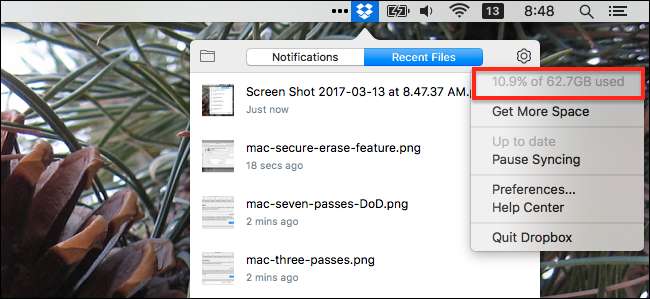
Encuentra detalles de almacenamiento de Dropbox en Android
Si es un usuario de Android, abra su Aplicación de Dropbox . Desde allí, toque el ícono de Configuración (el ícono de "hamburguesa" con tres líneas horizontales) en la esquina superior izquierda. Su información de almacenamiento se muestra en la parte superior.
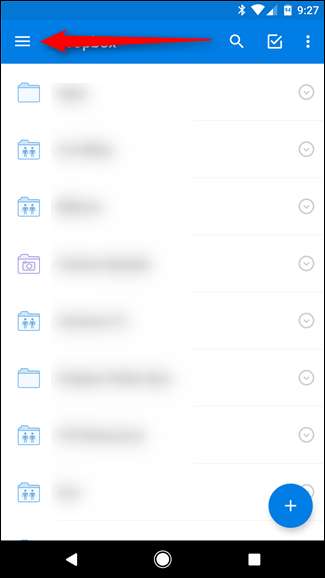
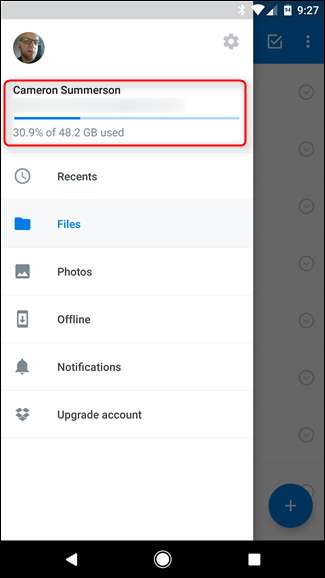
Encuentra detalles de almacenamiento de Dropbox en iOS
La mayor parte del tiempo, las aplicaciones de Android e iOS de la misma empresa funcionan de la misma manera. Este no es uno de esos momentos. En iOS, abra su Aplicación de Dropbox . Desde la página "Recientes" en la aplicación, toque el icono de Configuración en la esquina superior izquierda.

La segunda opción en la pantalla "Configuración" muestra los detalles de su almacenamiento. Sin embargo, la aplicación de iOS hace algo genial que no encontrarás en otras plataformas. Toca la entrada "Espacio usado" para alternar entre el porcentaje de almacenamiento usado y la cantidad real de espacio que estás usando.
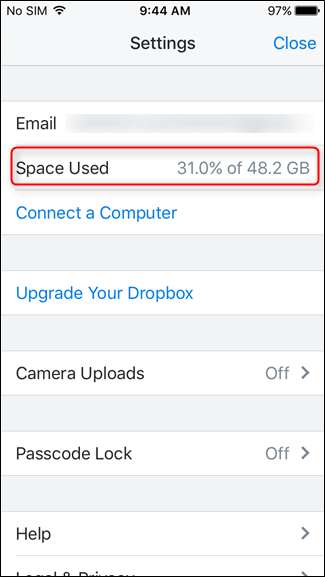
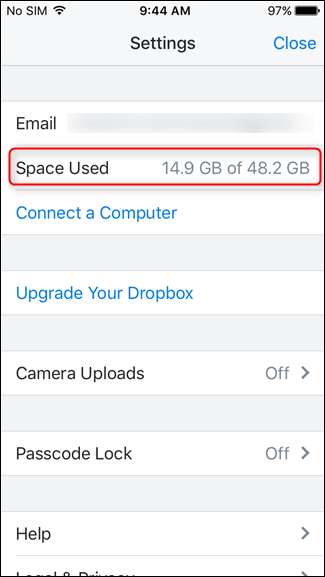
Encuentra detalles de almacenamiento de Dropbox en la web
RELACIONADO: ¿Debería comprar una Chromebook?
Si estás en una plataforma que no tiene un cliente oficial de Dropbox descargable, como Sistema operativo Chrome , por ejemplo, tendrá que recurrir a la web para encontrar la información de almacenamiento. Este es probablemente el mayor problema en comparación con todos los demás, porque esta información no está disponible de inmediato en un lugar simple que tenga sentido.
Una vez que haya iniciado sesión tu cuenta de Dropbox , haz clic en tu foto de perfil en la esquina superior derecha, luego selecciona "Configuración" en el menú que se abre.
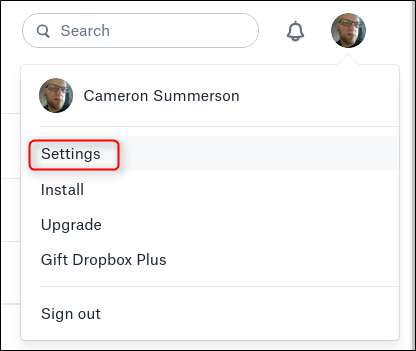
En la página "Configuración", cambie a la pestaña "Cuenta".
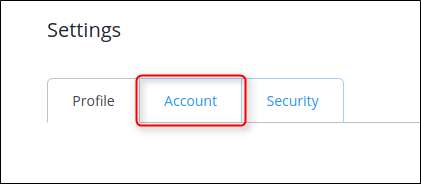
Sus detalles de almacenamiento se muestran en la parte superior de la página "Cuenta". Esta página también le brinda detalles como cuánto espacio están usando los archivos compartidos y cuánto espacio libre tiene.
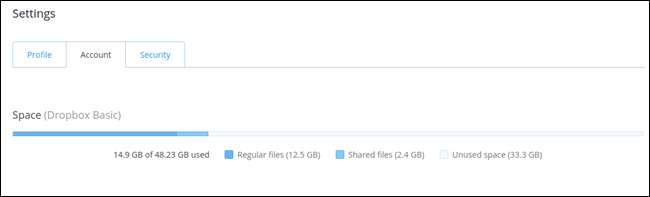
Dropbox es ideal para hacer que sus archivos sean accesibles dondequiera que esté y para compartir archivos con otras personas. Pero vigilar la cantidad de almacenamiento que está utilizando siempre es una buena idea. Afortunadamente, puede hacerlo en todas las plataformas si sabe dónde buscar.







